dynabookのKIRA V832には標準でインテル® Centrino® Advanced-N 6235が搭載されています。Mini-PCI Expressソケットで搭載しておりこのMini-PCI Expressに搭載出来るWIFIアダプタとして最終のものはAC7260HMWになります。このAC7260HMWもいつまで入手できるか分かりませんので、思い立ったが吉日、早速N6235からAC7260HMWへ換装します。
これにより、N6235ではIEEE802.11a/b/g/n準拠であったのが、802.11acまで使える様になり、最大通信速度も11nの300Mbpsから11acの867Mbpsに成ります。2020年段階で最新のWIFIで11axという規格もありますが、Mini-PCI Expressソケットでは発売されておりませんので11acが最終のものになります。
今回の使用環境
dynabookKIRA V832/28HS
CPU:intel i5-3337U
chipset:HM76 Express
memory:8M
HDD:256G SSD
換装するwifiアタプタ
標準搭載:インテル® Centrino® Advanced-N 6235 + Bluetooth® ワイヤレステクノロジー Ver4.0
換装予定:インテル Intel Dual Band Wireless-AC 7260 + Bluetooth 7260HMW 2×2 対応 Wi-Fi + Bluetooth 4.0 アダプター
dynabookKIRA分解
まずはACアダプタをはずし、シャットダウンして電源を落としてください。
dynabookKIRAを分解してWIFIアダプタを換装出来る状態にしていきます。といってもdynabookKIRAは裏蓋を開けるとWIFIアダプタがすぐに見えますので簡単です。必要な物は小さいプラスドライバーです。というか換装までこの小さいプラスドライバーですべて完了致します。

ネジは長さが通常が5本・長いのが1本・短いのが5本ですので全部外してください。裏蓋は後ろから見て左側にイヤホンジャックのコネクターが蓋に引っかかるようになっているので少し左に押しながら手前に引き上げると外れます。

CPUクーラーの横にあるのがWIFIアダプタアタプターです。Mini-PCI Expressとアンテナ2本が接続されており、ネジは1本で固定されています。アンテナは差し込んであるだけですのでちょっとこじればすぐに抜けます。一つの方はフィルムが上にかぶっていますが少し横によけてもらいながら作業を進めましょう。あとはネジを外してアダプタを引き抜くだけです。


取付は逆の手順で行えば取り付けできます。しっかりMini-PCI EXPRESSとアンテナの装着を確認してください。

インテル Intel Dual Band Wireless-AC 7260 + Bluetooth 7260HMW 2×2 対応 Wi-Fi + Bluetooth 4.0 アダプター

これが今回換装したアダプタです。早速どのように変わったかを見ていきましょう。
N6235の時のプロパティです。プロトコルはWI-FI 4 802.11nでリンク速度が300Mbpsになっています。
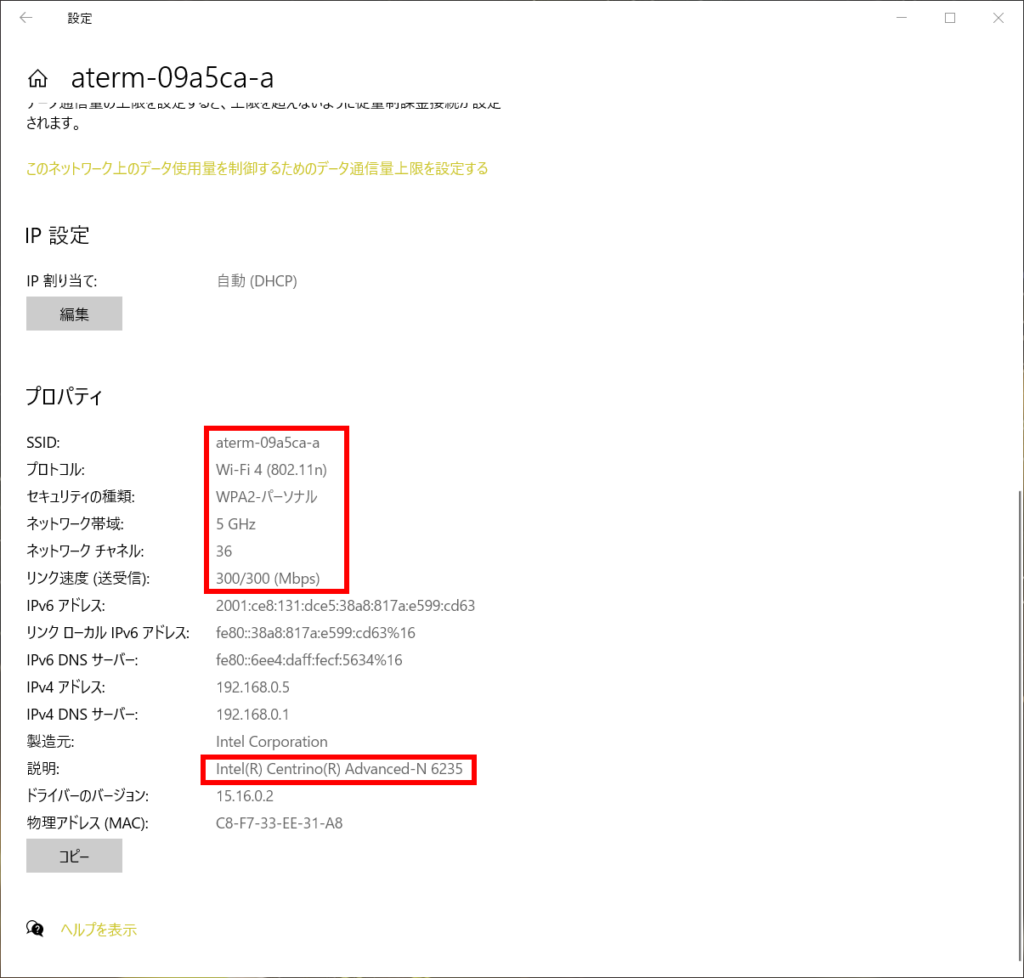
これがAC7260換装時のプロパティです。説明の所にもAC7260としっかり認識されています。プロトコルがWI-FI 5 802.11acでリンク速度が866Mbpsになっています。
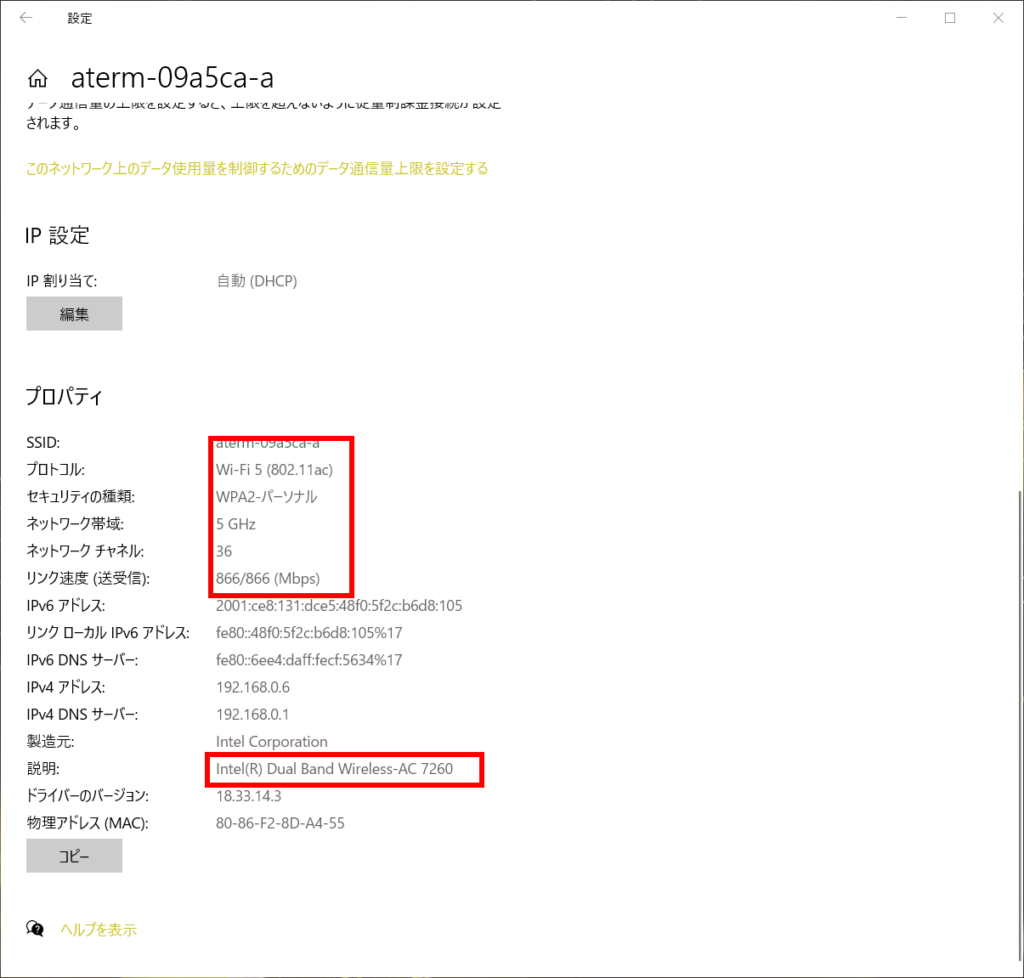
これにて無事にac7260に換装が終わりました。
Bluetoothが認識しない?51pin問題
今回、AC7260に換装しましたがBluetoothは問題無く認識できましたので使えない問題は発生しませんでした。しかし、AC7260に換装する前に一度N7260があったので此方で換装した際にBluetoothが使えない問題が発生しましたので解決策を掲載致します。
2021/02/02 追加掲載
windowsUpdateが原因かどうかは不明ですが、Bluetoothが見えなくなっていました。アダプターに51pinマスクしたら正常に認識しましたのでAC7260でもマスクしておいた方が良いですね。この記事の後半にその時の対応を記載します。
そもそも何故このような問題がでてくるのか?BluetoothはPCに当たり前に搭載されているものではないので、USB等で接続していると認識させる必要があります。ですが、古いPCにはMini-PCI ExpressにUSB接続の結線がなされていない場合があります。このときに折角Bluetoothアダプタが内蔵されているのにPC側で認識をしない場合があります。これに対応するのが51pinマスク対応です。
やり方は簡単です。51pinを認識しない様にします。51pinとは表側の一番右のpinです。写真の様にセロハンテープでマスクをしてMini-PCI Expressに装着するだけです。もし、Bluetoothが認識しない場合は試してください。

これでアダプターを認識させても、最初はBluetoothでは認識せず、不明なデバイスとしてしか認識しないかもしれません。

この様に「不明なデバイス」と出る場合があります。その場合はもう一度Bluetoothドライバーをインストールすれば解決します。
インテルのHPにドライバが公開されているのでインストールしてください。
私の場合は、これでもダメでしたのでWIFIアダプタを一度削除してインストールしました。それでもBluetoothアダプタが認識しませんでしたので他社PC用(dell)のBluetoothドライバをインストールすれば認識しました。この辺はちょっとややこしいですが、色々試せば認識しますので是非頑張ってください。
2021/02/02追加情報
updateの影響なのか分かりませんが、Bluetoothを認識しなくなりました。その時のデバイスマネージャーです。
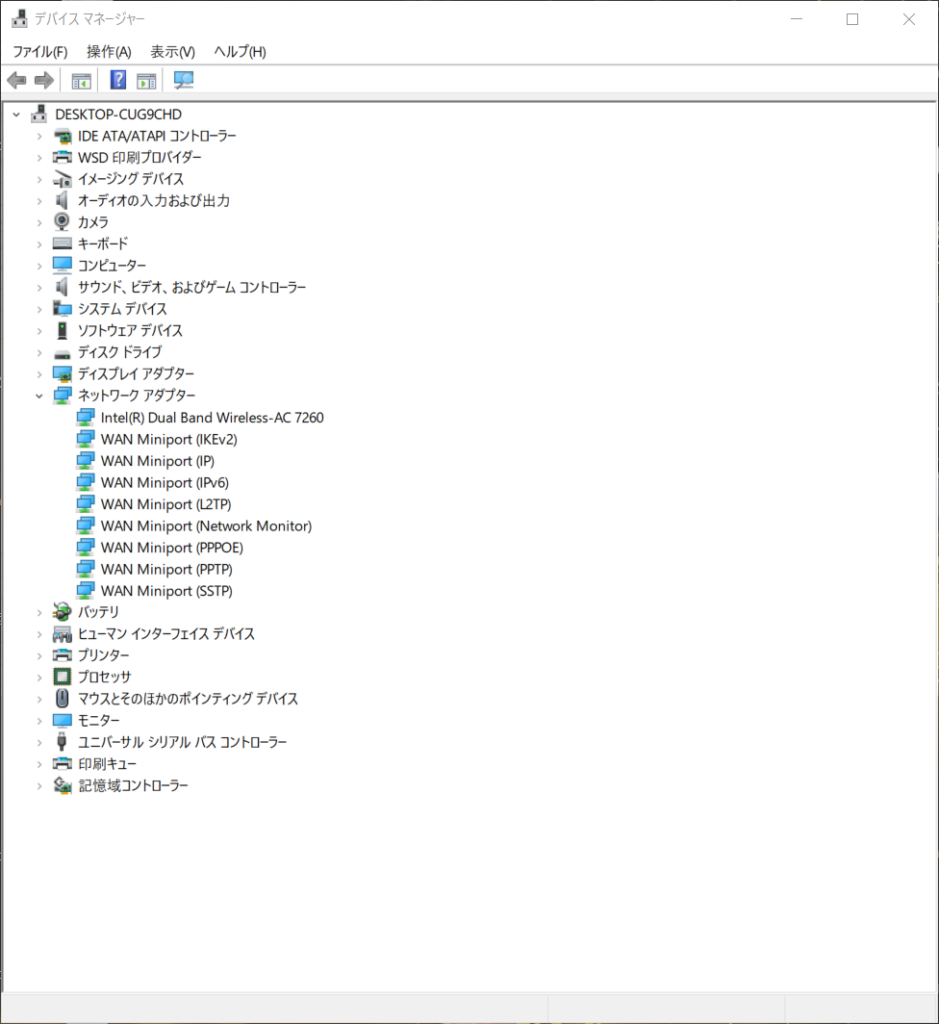
ac7260で51pinマスクしました。

Bluetoothが認識したときのデバイスマネージャの画面です。
万が一、不明なデバイスという認識になった場合はINTELにac7260用ドライバーがありますので此方をダウンロードしてインストールしください。
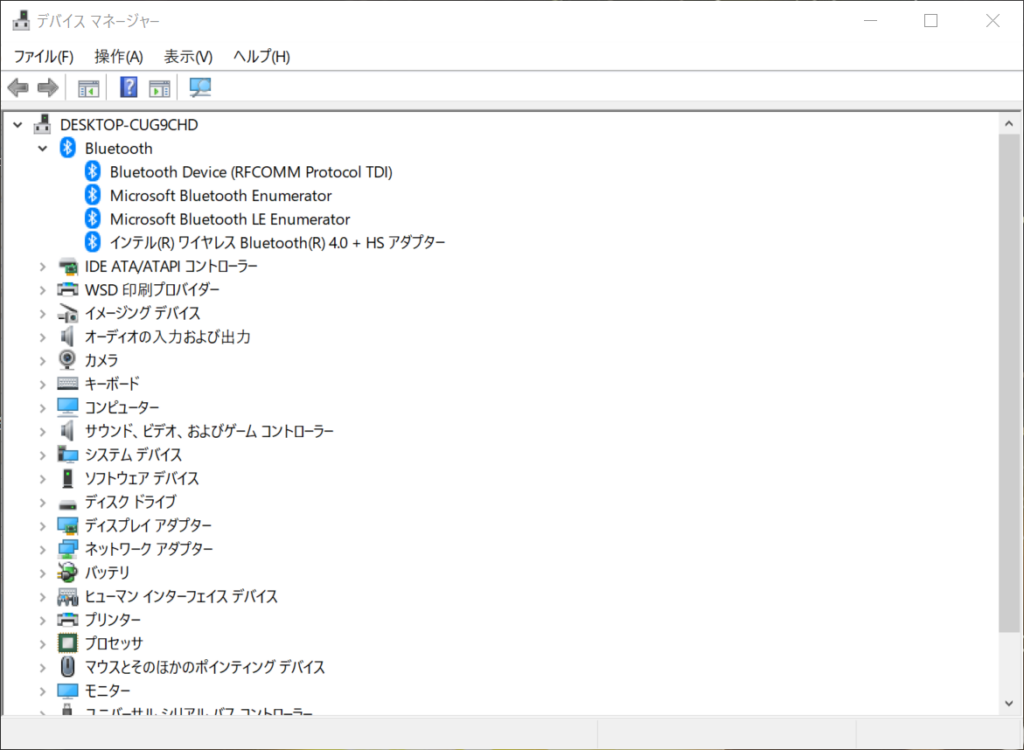
まとめ
これでdynabookKIRAのWIFIについては現状可能な最高の環境になりました。実際に体感的にはどうか?といわれるとすごく早くなった!という感じはありません。ただ、電波の受信状態が良くなったこともあるのか快適にはなりました。UPDATEなど大きなファイルをダウンロードするときに恩恵が有ると思います。今回はどちらかというとdynabookKIRAで修理ではなく、すこしでも快適になるように改造できるところとしてやれることをやっておこうと思ったことが大きいです。
他のノートPCでもMini-PCI ExpressがありWIFIアダプタが接続されているまたはそもそもWIFIアダプタがついていないとかBluetoothアダプタが付いていない場合でも換装は出来ると思います。51pin対応についてもBluetoothアダプタが新式しない場合はマスクをすれば認識したという情報が多くありますので臆せずチャレンジしてはいかがでしょうか?
皆様の快適なPCライフのお手伝いができれば幸いです。


